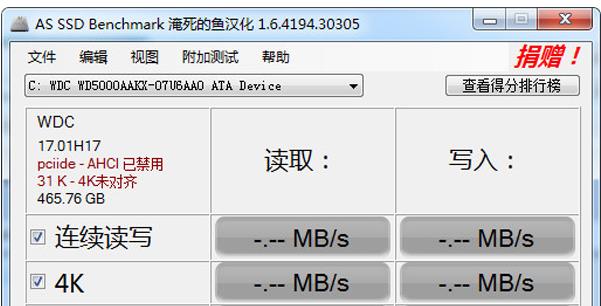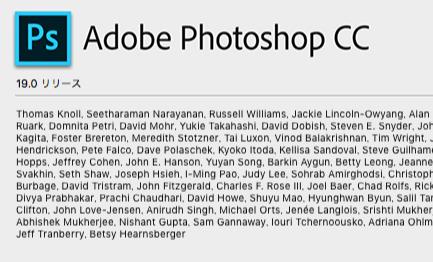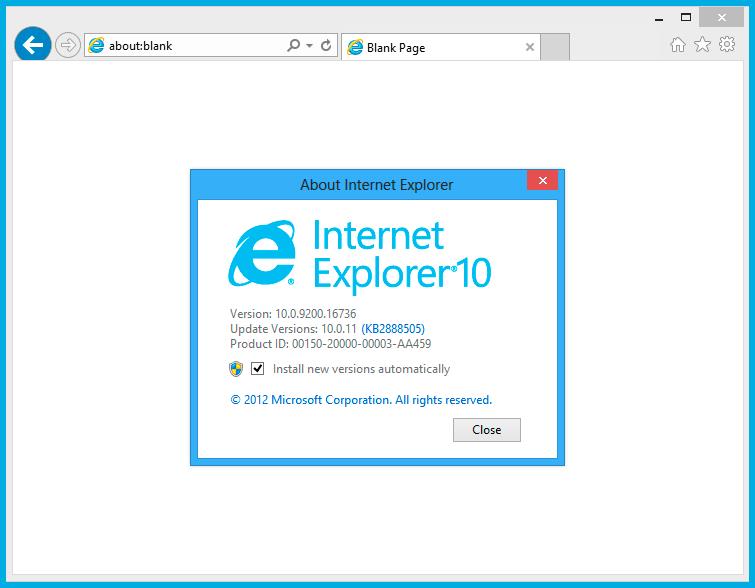AS SSD Benchmark是一款用于测试硬盘性能的工具。它可以测量固态硬盘(SSD)和机械硬盘(HDD)的读写速度、随机访问延迟和IOPS(每秒输入/输出操作数)等关键指标。本文将介绍如何使用AS SSD Benchmark进行硬盘测速,并解答一些与该工具相关的常见问题。
下载地址
3DM提供的下载地址:https://www.3dmgame.com/soft/199669.html
华军软件园提供的下载地址:https://www.onlinedown.net/soft/94299.htm
系统之家提供的下载地址:https://www.xitongzhijia.net/soft/76593.html
软件截图
AS SSD Benchmark的使用方法
- 下载和安装:在浏览器中搜索AS SSD Benchmark并下载该软件。安装完成后,打开软件。
- 选择测试硬盘:在AS SSD Benchmark的界面中,可以看到一个下拉菜单,用于选择需要测试的硬盘。如果只有一个硬盘,它将自动被选中。如果有多个硬盘,选择你想要测试的硬盘。
- 设置测试选项:在界面的右侧,你可以看到一些测试选项。你可以选择测试数据量、文件大小、队列深度和测试模式等。根据你的需求,选择适当的选项。
- 开始测试:完成上述设置后,点击“开始”按钮开始进行测试。测试过程中,你可以看到实时的测试结果和进度条。
- 查看结果:测试完成后,你可以查看测试结果。AS SSD Benchmark会显示硬盘的读写速度、访问延迟、IOPS和分数等信息。你可以根据这些数据评估硬盘的性能。
常见问题解答
Q: AS SSD Benchmark可以自动测试固态硬盘吗?还是会测试到机械硬盘?
A: AS SSD Benchmark可以测试固态硬盘(SSD)和机械硬盘(HDD)。在软件界面的下拉菜单中,你可以选择要测试的硬盘。如果没有选择,默认会测试系统所在的硬盘。如果你想测试固态硬盘,需要手动选择相应的硬盘。
Q: AS SSD Benchmark的测试分数有用吗?
A: AS SSD Benchmark的测试分数可以作为参考,但并不是绝对准确的评估标准。硬盘的得分与品牌、型号、主控、颗粒等因素有关。同时,硬盘连接的电脑主板接口和CPU性能也会影响测试结果。因此,同一块硬盘在不同配置的电脑上可能得到不同的分数。测试分数可以用作比较不同硬盘性能的参考,但不应作为唯一的决策依据。
Q: 如何检查固态硬盘是否4K对齐?
A: 以下是一种方法,通过AS SSD Benchmark检查固态硬盘是否4K对齐:
- 下载并运行AS SSD Benchmark软件。
- 在软件界面的下拉菜单中选择要测试的固态硬盘。
- 点击开始测试。
- 如果左上角显示两个"OK",则表示开启了SATA模式并且4K对齐正常。如果显示为"BAD",则表示未4K对齐。
希望本文对你理解和使用AS SSD Benchmark有所帮助。通过这个工具,你可以方便地测试硬盘的性能,并获取关键的性能指标。记住,硬盘的性能不仅取决于AS SSD Benchmark的测试结果,还受到其他因素的影响,如硬件配置、驱动程序和操作系统等。因此,在做出决策时,应综合考虑多个因素。如有其他问题,请随时提问。